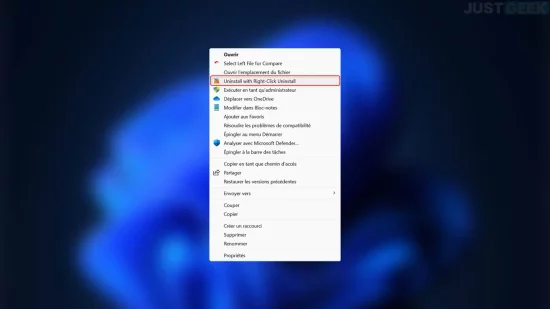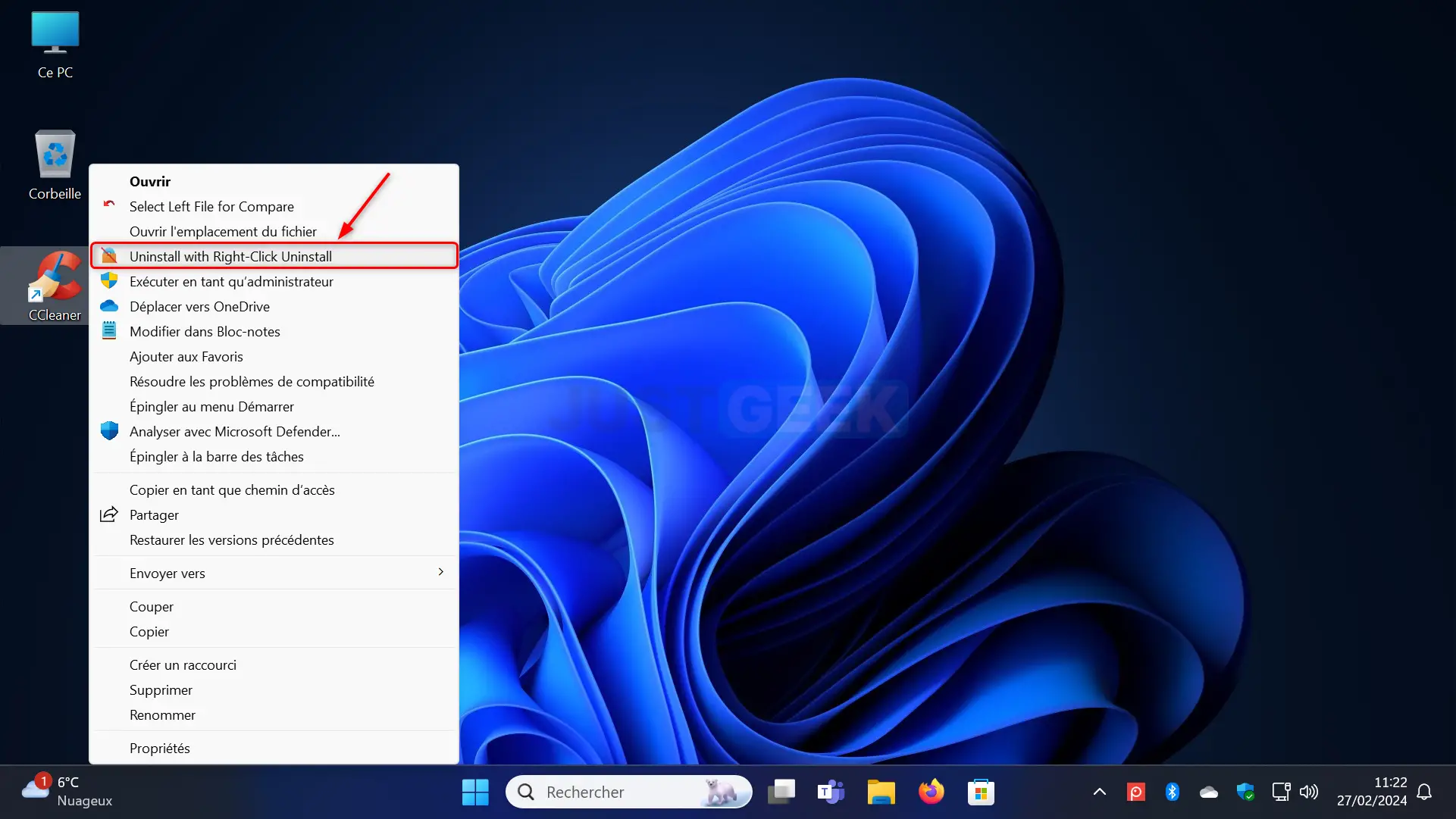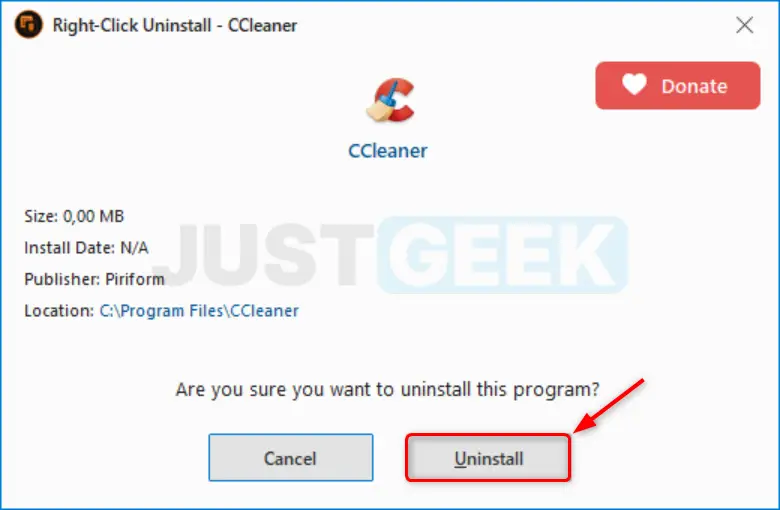Sur Windows, la désinstallation d’applications peut parfois s’avérer être une tâche fastidieuse, surtout lorsque ces dernières ne proviennent pas du Microsoft Store. En effet, pour ces applications, le fameux clic droit suivi d’un « Désinstaller » n’est malheureusement pas une option. Heureusement, un outil nommé Right-Click Uninstall vient changer la donne, en offrant la possibilité de désinstaller n’importe quelle application directement depuis le menu contextuel (clic droit) de leurs raccourcis sur le Bureau Windows ou ailleurs. Fini le temps perdu à naviguer dans l’application Paramètres pour trouver le programme à désinstaller.
Right-Click Uninstall simplifie la désinstallation de vos logiciels
Right-Click Uninstall est une application gratuite et portable, créée par Smart PC Utilities. Cette entreprise est notamment connue pour ses logiciels tels que Game Fire et CryptoBuster.
Compatible avec les versions récentes de Windows, dont Windows 11, 10, 8 et 7 (32 bits et 64 bits), elle offre une fonctionnalité intéressante : l’ajout d’une option de désinstallation directement dans le menu contextuel, activable par un simple clic droit sur le raccourci d’une application, sur le Bureau ou dans l’Explorateur de fichiers.
Cette approche élimine ainsi le besoin de fouiller dans l’application Paramètres pour supprimer un programme de votre PC. Le processus de désinstallation devient alors plus rapide et intuitif.
Comment désinstaller des applications avec Right-Click Uninstall ?
L’utilisation de Right-Click Uninstall est très simple. Voici les étapes à suivre :
- Téléchargez l’application Right-Click Uninstall depuis le site officiel du développeur. Pour cela, cliquez sur le bouton « Download Now ».
- Une fois le téléchargement terminé, décompressez l’archive ZIP dans le répertoire de votre choix sur votre ordinateur.
- Ouvrez le dossier résultant et lancez le fichier RightClickUninstall-x86.exe pour les versions 32 bits de Windows ou RightClickUninstall-x64.exe pour les versions 64 bits.
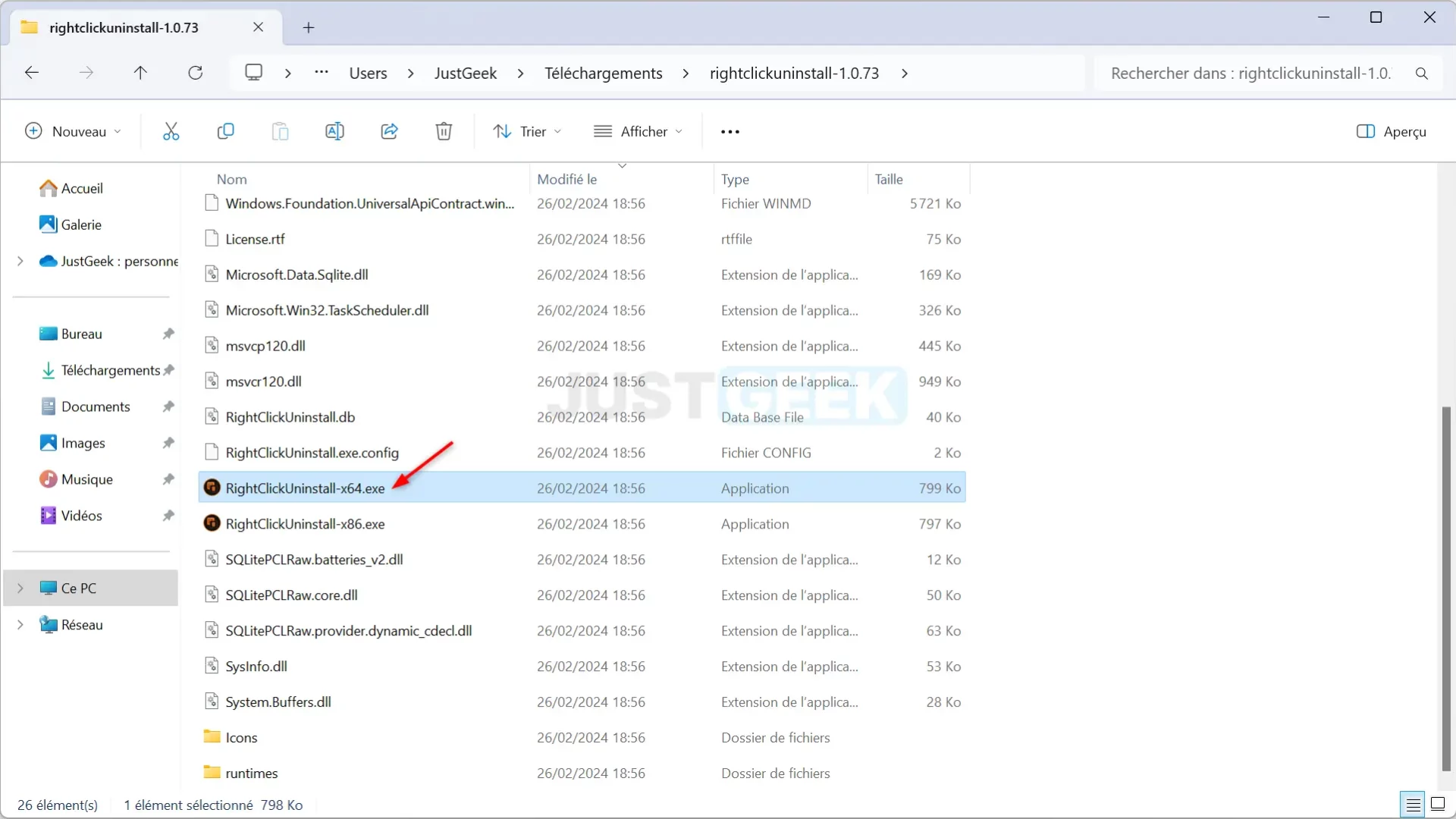
- Pour une première utilisation, deux actions sont nécessaires :
- Cliquez sur « Scan Installed Programs » pour permettre au logiciel de détecter et de mettre en cache les informations relatives aux programmes installés sur votre système. Cette opération peut varier en durée selon le nombre d’applications présentes.
- Sélectionnez ensuite « Add the « Uninstall with Right-Click Uninstall » option to the context menu » pour intégrer l’option de désinstallation dans le menu contextuel.
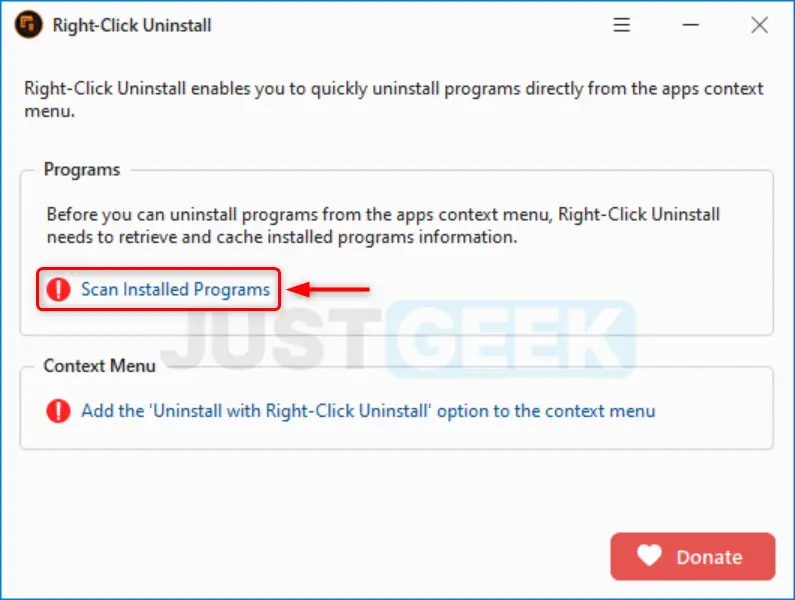
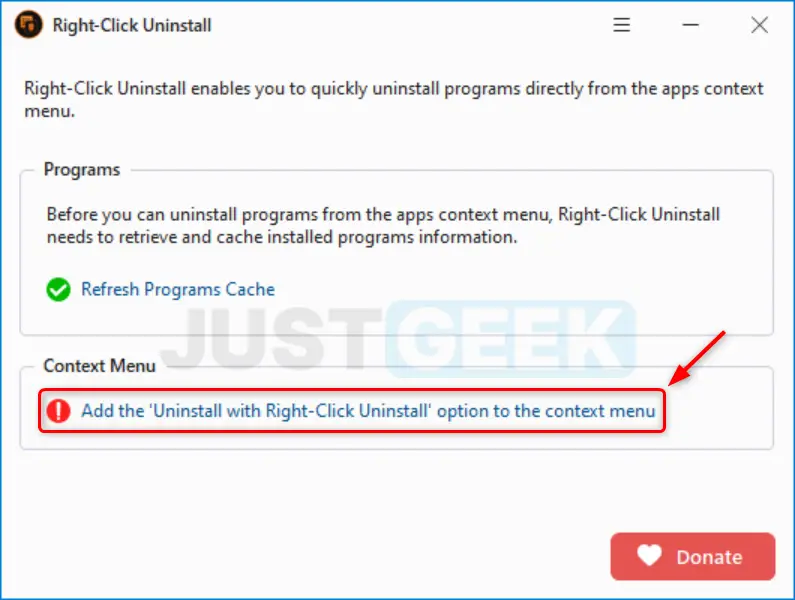
- Localisez maintenant le raccourci de l’application que vous souhaitez supprimer.
- Faites un clic droit sur ce raccourci, sélectionnez « Afficher plus d’options » puis cliquez sur « Uninstall with Right-Click Uninstall » dans le menu contextuel classique qui apparaît.
- Une boîte de dialogue vous demandera de confirmer votre choix. Cliquez sur « Uninstall » pour lancer le processus de désinstallation.
- Suivez les instructions affichées par l’assistant de désinstallation pour finaliser l’opération.
Ce qu’il faut retenir
En résumé, Right-Click Uninstall se propose comme une solution efficace pour tous ceux qui souhaitent simplifier la désinstallation de leurs applications sur Windows. Grâce à sa facilité d’utilisation et à son intégration transparente dans le menu contextuel, elle rend le processus de suppression des programmes non seulement plus rapide, mais également plus intuitif.